Esta opción habilita la vista de árbol de directorios clásica, lo que significa que las carpetas y archivos se presentan en una vista de árbol jerárquica. Esta vista facilita la navegación y la administración de archivos y carpetas.
Para habilitar esta función, busca esta elección en el menú.:
▶ Menü ▶ Extras ▶ Vista de árbol ▶ No usar estructura de directorios de W7 ▶ Vista
▶ **Beneficios de utilizar la estructura de directorios clásica en el explorador de archivos Q-Dir:**
▶ **Escenarios de uso de ejemplo:**
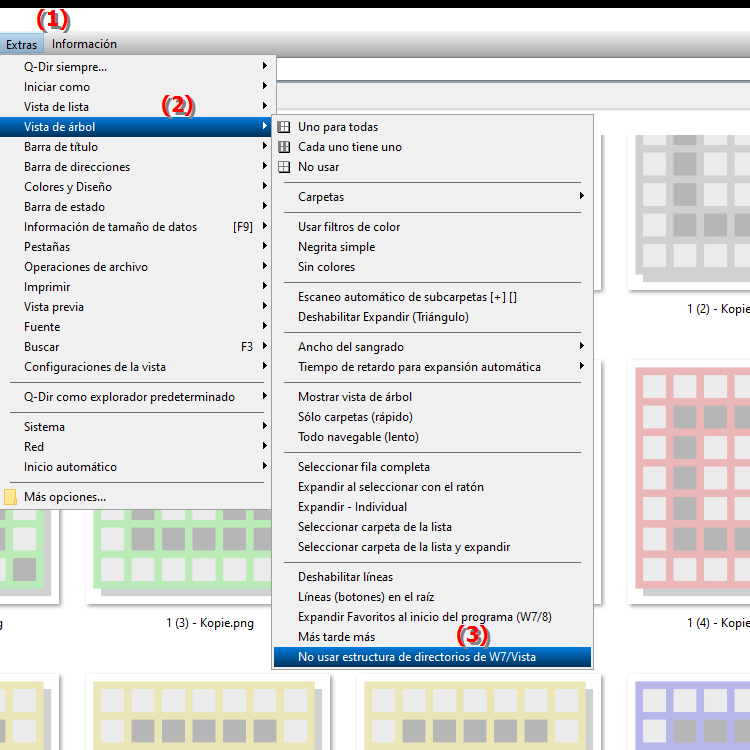
**Beneficios de utilizar la estructura de directorios clásica en el explorador de archivos Q-Dir:**
- Navegación intuitiva: La estructura de directorios clásica proporciona un método familiar y fácil de seguir para navegar a través de archivos y carpetas. Esto puede resultar especialmente útil para los usuarios que están acostumbrados a versiones anteriores de Windows, ya que la interfaz de la Vista clásica suele ser más sencilla y fácil de entender.
- Mejor descripción general: Los usuarios tienen una descripción clara de la jerarquía de sus carpetas, lo que hace que sea mucho más fácil encontrar archivos. La representación visual ayuda a ver rápidamente la relación entre diferentes carpetas y subcarpetas.
- Fácil administración de archivos: La vista estructurada permite una administración eficiente de archivos y carpetas, incluidas funciones simples como copiar, mover y eliminar. Los usuarios pueden seleccionar fácilmente varios archivos o carpetas y realizar acciones al mismo tiempo.
- Combinación con funciones de Q-Dir: Q-Dir ofrece funciones adicionales, como abrir varias ventanas al mismo tiempo y mostrar archivos en diferentes vistas (por ejemplo, vista detallada, vista en miniatura). Esto mejora la experiencia del usuario y hace que el uso de la estructura de directorios clásica sea aún más eficaz, ya que los usuarios pueden cambiar de forma flexible entre diferentes vistas y disposiciones de ventanas.
▶ Preguntas y respuestas de los usuarios sobre la estructura de directorios clásica en el explorador de archivos Q-Dir en Windows:
**Escenarios de uso de ejemplo:**
1. Organización de archivos: Un usuario que administra muchos proyectos en diferentes carpetas puede beneficiarse de la jerarquía clara para cambiar rápidamente entre proyectos. Esta estructura ayuda a mantener todos los archivos relevantes en un solo lugar y facilita el acceso a ellos.
2. Migración de datos: Al transferir datos a un nuevo sistema, la vista clásica puede ayudarle a comprender fácilmente la estructura de los datos originales y organizarlos en consecuencia. Los usuarios pueden crear carpetas que coincidan con la estructura anterior, lo que facilita la migración e integración de nuevos datos.
3. Recuperación de archivos: Los usuarios que buscan con frecuencia archivos específicos pueden usar la estructura clásica para navegar rápidamente a las carpetas correctas, minimizando el tiempo de búsqueda. Los nombres claros de las carpetas y subcarpetas ayudan a garantizar que los archivos que busca se puedan encontrar sin una búsqueda larga.
4. Colaboración en equipo: En un equipo que trabaja en proyectos compartidos, la estructura de directorio clásica permite una asignación de responsabilidades clara y sencilla. Cada usuario puede ver exactamente dónde se encuentran los archivos relevantes y quién es responsable de cada carpeta.
Al utilizar la estructura de directorios clásica en el explorador de archivos Q-Dir, los usuarios se benefician de un entorno de trabajo estructurado y claro que aumenta su productividad y facilita mucho el manejo de archivos.
Preguntas y respuestas de los usuarios sobre la estructura de directorios clásica en el explorador de archivos Q-Dir en Windows:
1. Pregunta: ¿Cómo puedo habilitar la estructura de directorios clásica en el Explorador de archivos de Windows para organizar mejor mis archivos?
Respuesta: Para habilitar la estructura de directorios clásica en el Explorador de archivos de Windows, abra Q-Dir y navegue hasta Configuración. Allí encontrarás la opción para activar la vista clásica. Esta vista le permite navegar por sus archivos y carpetas de forma intuitiva y clara, lo que resulta especialmente útil si gestiona muchos proyectos.
2. Pregunta: ¿Cuáles son las ventajas de utilizar la estructura de directorios clásica en el Explorador de archivos de Windows en comparación con la vista moderna?
Respuesta: La estructura de directorios clásica en el Explorador de archivos de Windows ofrece varios beneficios, incluida una mayor claridad de la jerarquía de carpetas, una administración de archivos más sencilla mediante la funcionalidad de arrastrar y soltar y una interfaz familiar para los usuarios de Windows desde hace mucho tiempo. Esta estructura permite que los archivos se encuentren más rápidamente y se administren de manera más eficiente.
3. Pregunta: ¿Cómo puede la estructura de directorios clásica del Explorador de archivos de Windows aumentar la productividad de la migración de datos?
Respuesta: Al migrar datos a un nuevo sistema, la estructura de directorios clásica en el Explorador de archivos de Windows facilita la comprensión de la estructura de carpetas original. Puede organizar sus archivos de manera eficiente según la misma jerarquía, lo que simplifica la migración y garantiza que todos los datos estén en el lugar correcto.
4. Pregunta: ¿Cómo ayuda la estructura de directorios clásica del Explorador de archivos de Windows a localizar archivos rápidamente?
Respuesta: La estructura de directorios clásica del Explorador de archivos de Windows permite a los usuarios navegar rápidamente a las carpetas relevantes. La jerarquía clara y los nombres de carpetas estructurados facilitan mucho la búsqueda de archivos. Esto minimizará el tiempo que dedica a buscar documentos específicos.
5. Pregunta: ¿Cuáles son los mejores consejos para utilizar la estructura de directorios clásica en el Explorador de archivos de Windows para trabajar en equipo?
Respuesta: Cuando se trabaja en equipo, resulta útil utilizar una estructura de carpetas coherente en la estructura de directorios clásica del Explorador de archivos de Windows. Nombra las carpetas claramente y utiliza subcarpetas para proyectos específicos. Esto permite que todos los miembros del equipo encuentren rápidamente lo que necesitan y evita malentendidos.
6. Pregunta: ¿Qué funciones de Q-Dir complementan las ventajas de la estructura de directorios clásica en el Explorador de archivos de Windows?
Respuesta: Q-Dir complementa las ventajas de la estructura de directorios clásica en el Explorador de archivos de Windows con funciones como abrir varias ventanas al mismo tiempo y varias opciones de visualización (por ejemplo, miniaturas o vistas detalladas). Estas características aumentan significativamente la eficiencia y la usabilidad al proporcionar más flexibilidad en la administración de archivos.
7. Pregunta: ¿Cómo puedo personalizar la estructura de directorios clásica en el Explorador de archivos de Windows para satisfacer mis necesidades individuales?
Respuesta: Para personalizar la estructura de directorios clásica en el Explorador de archivos de Windows, puede crear carpetas específicas que se adapten a sus necesidades. Aproveche también la posibilidad de marcar carpetas de uso frecuente para un acceso rápido. Esto le ayuda a personalizar su entorno de trabajo y trabajar de forma más eficiente.
8. Pregunta: ¿Existen aplicaciones especiales en el Explorador de archivos de Windows que admitan el uso de la estructura de directorios clásica?
Respuesta: Sí, aplicaciones como Q-Dir admiten la estructura de directorios clásica en el Explorador de archivos de Windows al proporcionar funciones adicionales y opciones de personalización. Puede abrir varias carpetas al mismo tiempo, mostrar archivos en diferentes vistas y beneficiarse de una navegación intuitiva, lo que facilita mucho el uso de la vista clásica.
9. Pregunta: ¿Qué función desempeña la estructura de directorios clásica del Explorador de archivos de Windows en la copia de seguridad de archivos?
Respuesta: La estructura de directorios clásica en el Explorador de archivos de Windows juega un papel importante en la copia de seguridad de archivos, ya que permite una organización clara y estructurada de sus archivos. Esto hace que sea más fácil realizar copias de seguridad de carpetas y documentos específicos porque sabes exactamente dónde están. Una estructura bien organizada minimiza el riesgo de pasar por alto datos importantes.
10. Pregunta: ¿Cómo puedo mejorar la experiencia del usuario en el Explorador de archivos de Windows utilizando la estructura de directorios clásica?
Respuesta: La experiencia del usuario en el Explorador de archivos de Windows se puede mejorar significativamente utilizando la estructura de directorios clásica. Se beneficiará de una navegación intuitiva, una jerarquía clara y la capacidad de cambiar rápidamente entre diferentes proyectos. Además, la sencilla gestión de archivos gracias a la vista estructurada te permite organizar tus archivos y carpetas de forma más eficiente.
Keywords: traducir, archivos, clásico, esto, habilitado, uno, vista de estructura de directorios, carpetas, facilitado, carpeta, explorador, administración, vista de árbol, vista, explicación, estructura de directorios, medios, jerárquico, uso, opción, archivo, pregunta, son, navegación, presentado , Windows 10, 11, 12, 7, 8.1